Windows 11 build 26052 新增了 Sudo 指令、Copilot 上下文選單、設定中的色彩管理
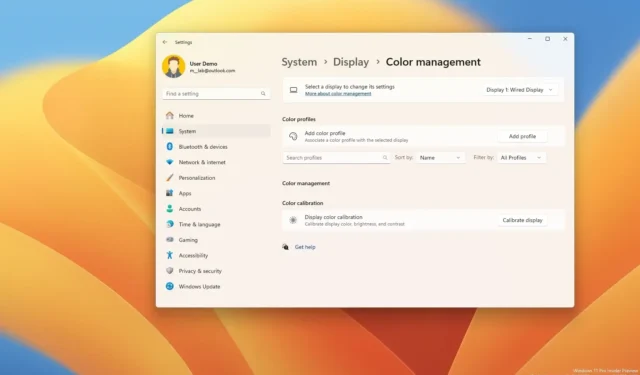
- Windows 11 現在像 Linux 和 macOS 一樣支援「sudo」指令。
- 該作業系統的最新預覽版還添加了帶有上下文選單的新副駕駛。
- 設定應用程式引入了新的色彩管理頁面、藍牙變更、聲音改進以及無線和印表機設定調整。
2024 年 2 月 8 日,微軟透過在開發頻道中發布 Windows 11 內部版本 26052.1000 和 26052.1100 (KB5035384)恢復金絲雀頻道。這兩個預覽版引入了大量新功能和改進,該公司指出,這兩個版本在新內容方面是相同的,預計將成為 24H2 版本的一部分。
根據該公司的官方說明,Windows 11 build 26052.1000 使 Sudo 命令可用於 Windows 終端控制台,包括 PowerShell 和命令提示符,在作業系統中推出了對助聽器支援的改進,並引入了新的麥克風測試工具在聲音設定中。
此外,Windows 11 上的 Copilot 獲得了新的上下文選單,現在預設情況下,作業系統將在 27 吋顯示器上開啟聊天機器人 AI。在「設定」應用程式中,開發團隊正在移植以前只能從控制面板提供的顏色管理選項。現在可以使用相機應用程式登入無線網路等。
在開發頻道中推出的 Windows 11 26052.1100 包含與金絲雀頻道中的預覽相同的變更。不過,此預覽版還將部署以前在Canary Channel 中提供的功能和更改,例如節能器、7Zip 和TAR 創建嚮導、語音清晰度、具有可滾動界面的快速設置、用於共享無線密碼的QR 碼支持、受保護的列印模式以及Windows LAPS 和 SMB 的變更。
此外,這些預覽會將版本號從 23H2 變更為 24H2。值得注意的是,這是微軟首次正式提及 Windows 11 24H2 的存在,該公司表示 Windows 11 24H2 將於 2024 年下半年推出。
然而,這對金絲雀頻道來說是暫時的,因為該公司指出該頻道的預覽最終將跳至更高的數字。因此,這意味著 Dev 頻道中的預覽現在將屬於 24H2 版本的開發。
Windows 11 內部版本 26052.1000 的新增功能
以下是版本 26052.1000 中推出的新功能和變更:
須藤命令
如同先前所發現的,微軟正在將「sudo」指令新增到 Windows 11 中。
Sudo(超級用戶 do)是 Linux、macOS 和其他基於 Unix 的作業系統中已經可用的命令,它允許您運行提升的工具,而無需以管理員身份運行 Windows 終端。
您可以使用此命令執行許多操作,例如刪除受保護的檔案、呼叫提升的命令以及開啟新終端來執行任何任務。
您必須從「設定」 > “系統”> “針對開發人員”手動啟用該選項,並開啟「啟用 sudo」設定。
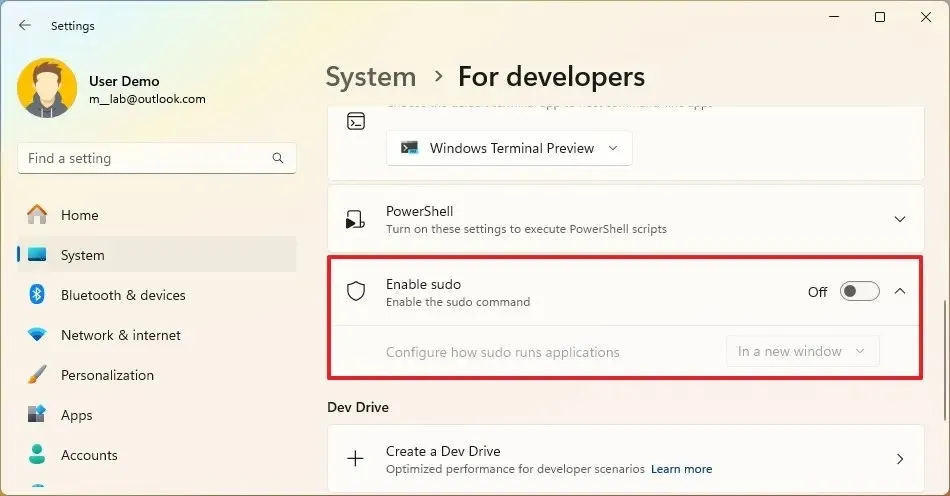
Sudo 有三種不同的模式:
- 在新視窗中:以提升的權限運行終端機。
- 停用輸入:以管理員身分內嵌執行終端,並在執行提升的視窗中關閉標準輸入。它還會阻止與提升進程的互動。
- 內嵌:終端將允許您在同一視窗中執行管理任務,類似於 Linux 和 macOS 中的體驗。
助聽器的變化
在 Windows 11 build 26052.1000 上,現在可以控制音訊預設、環境聲音以及「藍牙和裝置」設定頁面的體驗增強功能。
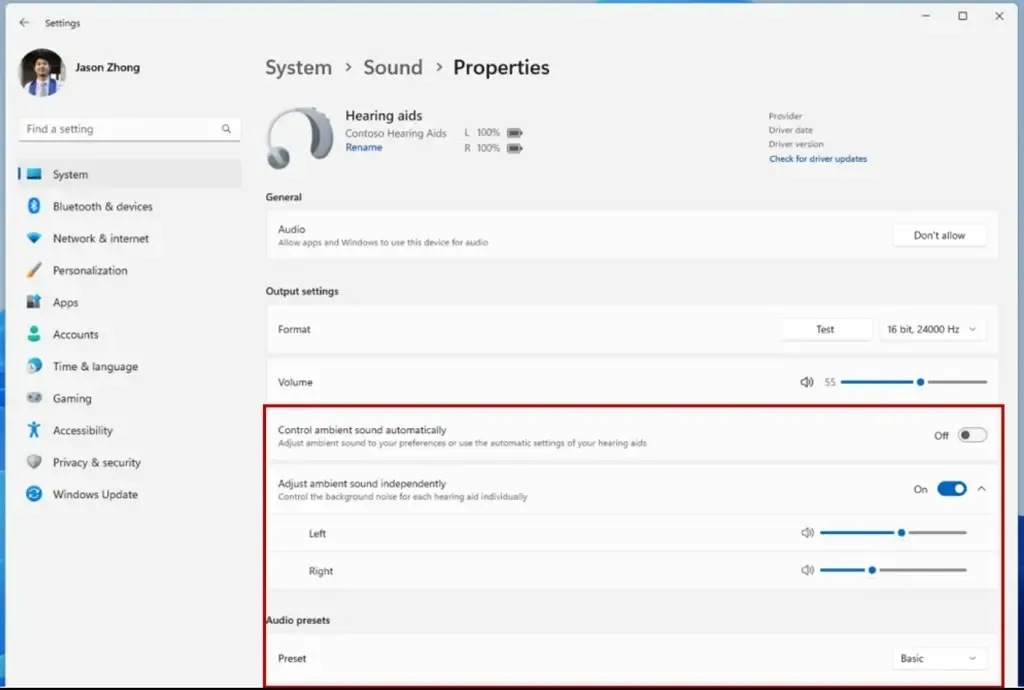
微軟也指出,用戶還可以調整助聽器發出的環境聲音的音量。
新功能需要支援 Windows 11 上的藍牙 LE 音訊和助聽裝置。
此外,設定頁面也得到了一些改進,包括電池壽命和連接狀態的監控功能。此外,該頁面還新增了直接存取音訊設定頁面( “系統” > “聲音” > “屬性”)的選項。
聲音改進
作為麥克風屬性的一部分,Windows 11 現在提供了測試麥克風的功能,這意味著現在,在“設定”> “系統” > “聲音”上,在麥克風屬性中,您將找到一個新的“麥克風測試”設置,其中包含兩個選項:包括“預設”和“通訊”模式。
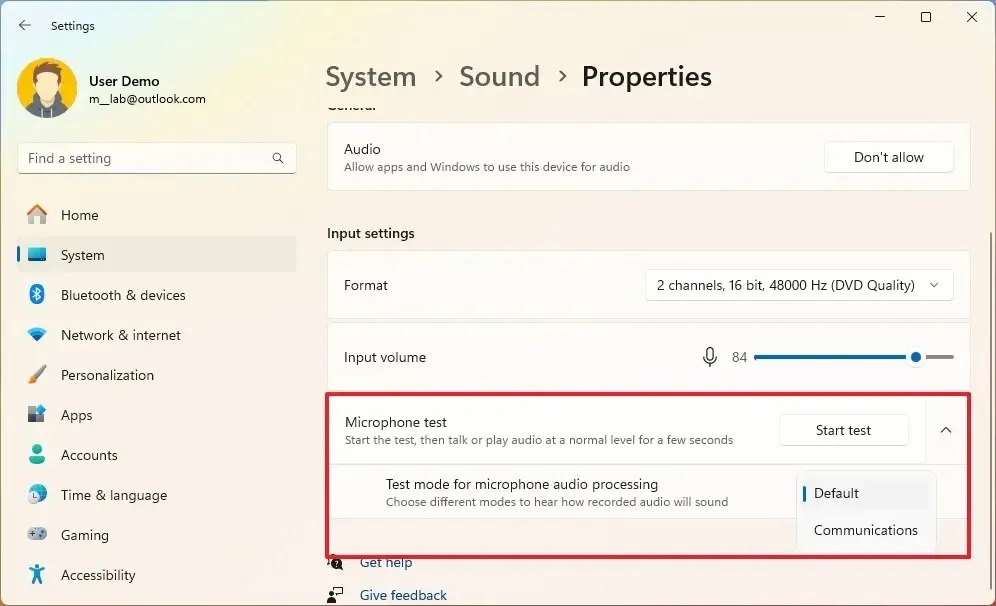
選擇模式後,您可以錄製和收聽音頻,並選擇提供最佳結果的處理模式。 (不過,微軟指出該工具僅用於測試,不會影響音訊模式。)
副駕駛上下文選單和自動啟動
Windows 11 現在包含 Copilot 的更新版本,並附有新的上下文選單,可根據複製到剪貼簿的內容顯示不同的操作。 (當您執行複製操作時,Copilot 按鈕會亮起一個點,讓您知道可以執行這些操作。)
例如,將文字複製到剪貼簿時,選單將顯示特定操作,例如「傳送到副駕駛」、「摘要」和「解釋」。
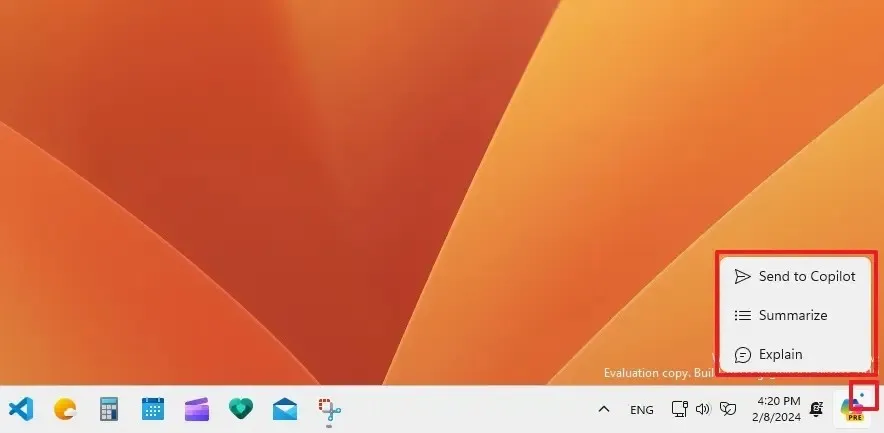
如果將影像複製到剪貼簿,選單將包括「傳送到副駕駛」、「解釋」和「編輯影像」選項。
您也可以將圖像拖曳到按鈕以開啟 Copilot 面板,然後將圖像拖曳到框框中並編寫提示以執行查詢。
從這次飛行開始,微軟還測試了一種新行為,可以在配備 27 吋或更大顯示器的裝置上自動開啟副駕駛面板。
您可以隨時從「設定」 > “個人化” > “Copilot”中關閉此選項,並關閉「Windows 啟動時開啟 Copilot」切換開關。
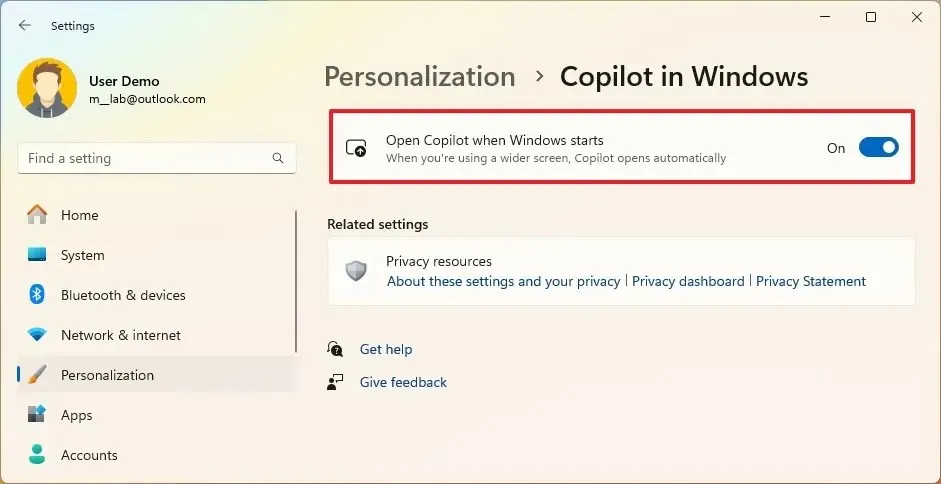
工作列變化
工作列中的節能器圖示已更新為在沒有電池的電腦上有兩片葉子,在筆記型電腦上有一片葉子。
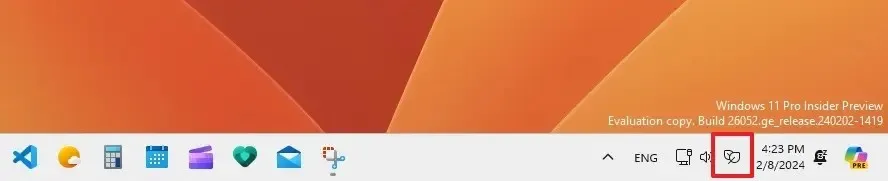
藍牙改進
在內部版本 26052.1000 上,「藍牙裝置發現」設定頁面刪除了「進階」選項並變更了工作流程。這表示系統將始終在下一次功能更新中掃描設備,但僅顯示常見的設備類型。如果發現不常見的設備,您會注意到一個新的「顯示更多設備」選項來查看它們。
此外,當您從「快速設定」彈出視窗進入「新增裝置」視窗時,如果按一下「顯示所有裝置」選項,系統現在將顯示常見和不常見的裝置。
設定中的色彩管理
微軟還將以前在控制面板中提供的顏色管理設定移植到「設定」應用程式中。此頁面可從「設定」 > “系統” > “顯示” > “顏色管理”(顏色設定檔)存取。
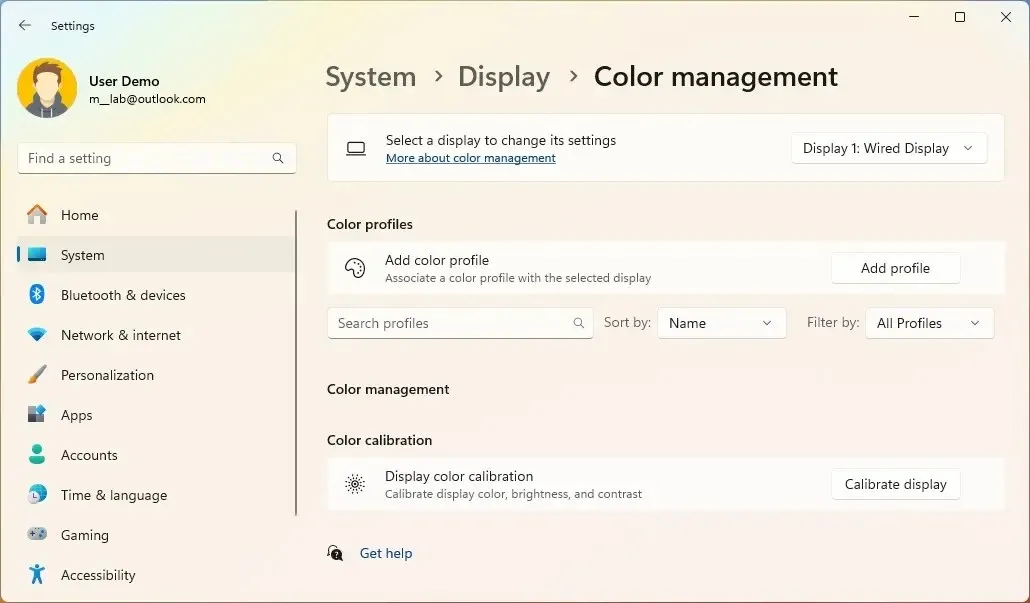
該頁面的工作方式與舊設置相同,因為它允許您添加和刪除顏色配置文件並設置預設顏色配置文件,並且您現在可以在此頁面上控制自動顏色管理。
印表機設定
在此版本中,您現在可以直接從「印表機和掃描器」設定頁面設定「Windows 保護印表機」模式。
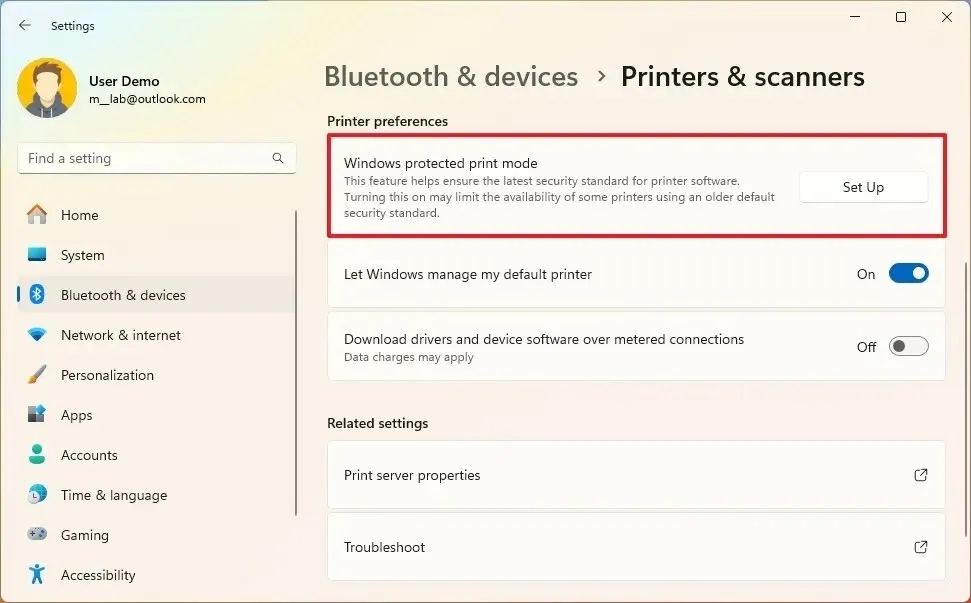
無線設定
查看“Wi-Fi”密碼的選項現在位於頁面頂部的“設定” > “網路和互聯網” > “Wi-Fi”中。
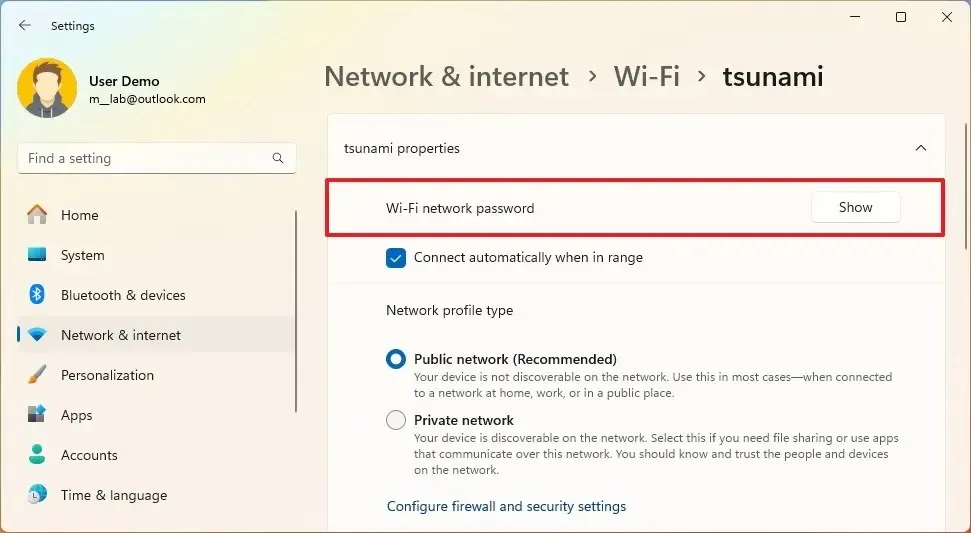
此外,您現在還可以使用相機應用程式從無線設定中掃描條碼以登入 Wi-Fi 網路。
通知變更
微軟更新了慢速充電器通知文本,使其更易於理解。通知現在寫著:“為了獲得最佳充電體驗,請使用更高功率的充電器。”
登錄編輯器
我們並不經常看到註冊表編輯器的變化,在這次測試中,該應用程式獲得了一個選項,即「尋找」介面,它允許您將搜尋限制為選定的項和子項。
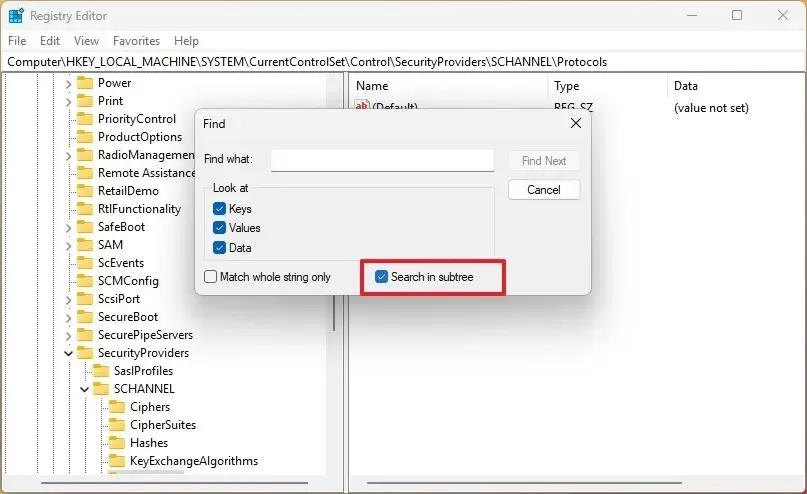
刪除的功能
從 Windows 11 build 26052.1000 開始,微軟也完全取消了對 Windows Mixed Reality 和 Microsoft Defender Application Guard (MDAG) 的支援。
安裝版本 26052
若要下載並安裝 Windows 11 build 26052,請透過「更新與安全性」部分中的「Windows Insider 計畫」設定將您的裝置註冊到 Canary 或 Dev 頻道。在程式中註冊電腦後,您可以透過點擊「檢查更新」按鈕從「Windows 更新」設定下載版本。
微軟也在Beta 頻道中提供了Windows 11 版本 22635.3140 ,並進行了一些細微的更改。


發佈留言